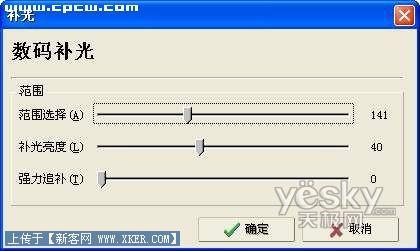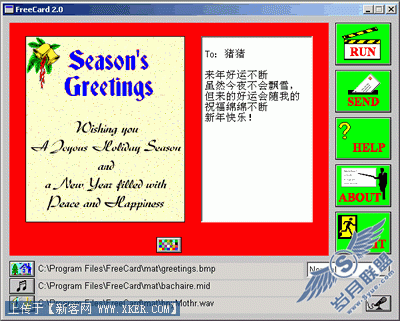使用彩影2008对数码照片做非主流效果处理
来源:岁月联盟
时间:2008-04-14
“非主流”这一概念比较模糊,非主流的东西也是有人追捧有人反对。但我认为爱美之心人皆有之,每个人的审美观也不完全一样,至于这种效果大家喜不喜欢,就看你自己了——反正就是跟普通的数码照片效果不一样的效果了。
经“彩影2008”处理前后对比,照片多了几分神秘与暧昧。(图1)

效果对比
首先下载安装彩影2008最新版,启动彩影,打开一副照片,具体操作步骤如下:
第一步:选择“彩影2008”右侧浮动窗口中的“数码暗房”选项卡。(图2)

数码暗房
第二步:在选项卡中点击“正片负冲”默认效果就可以了,并勾选“人像优化 ”选项。(图3)
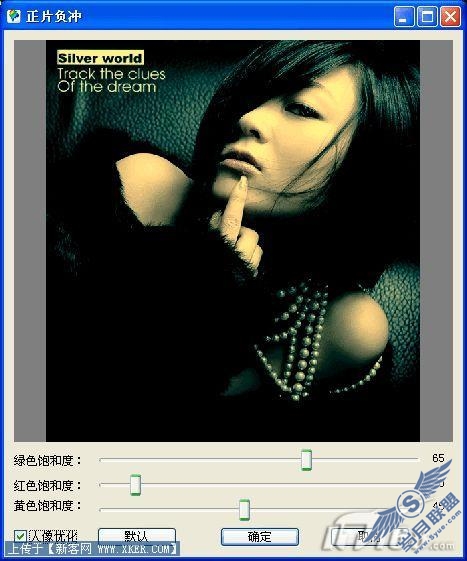
正片负冲
第三步:点击“晕影效果”把相片周围压暗,参数如上图。(图4)
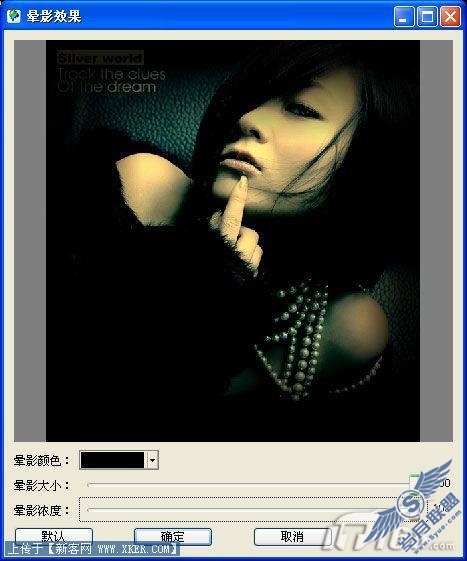
晕影效果
第四步:点击“正片效果”把相片进一步压暗并柔和。参数为默认,勾选人像优化选项。(图5)

正片效果
最终效果(图6)
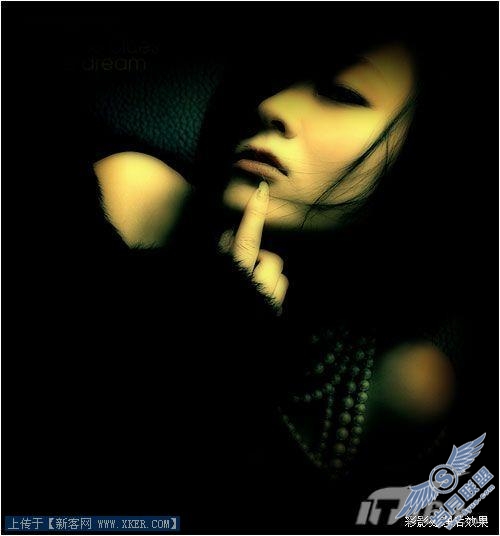
最终效果
怎么样,经过这么一处理,是不是有感觉了呢?一种朦胧美感加Lomo效果就出来了,显得很艺术。大家可以对比原图看一看效果。
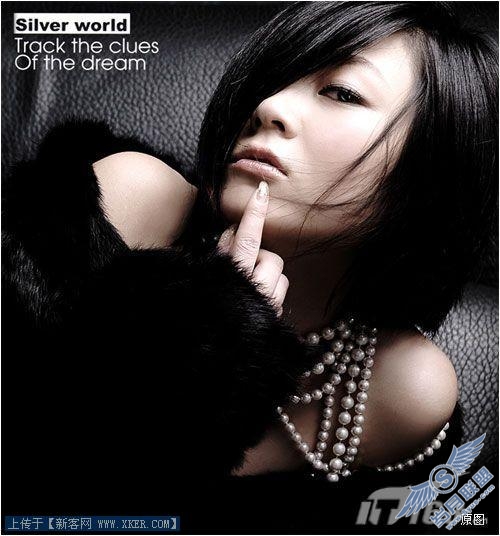
未处理前的原图